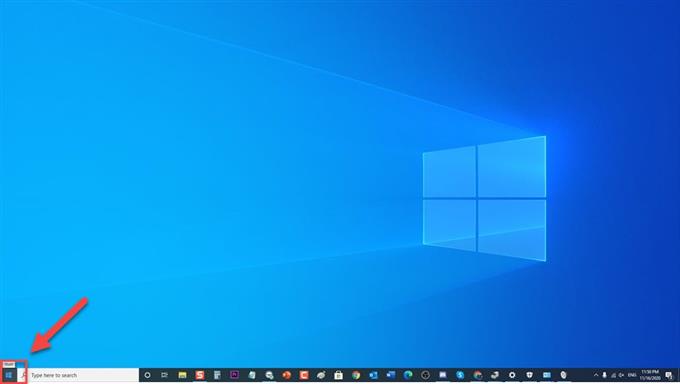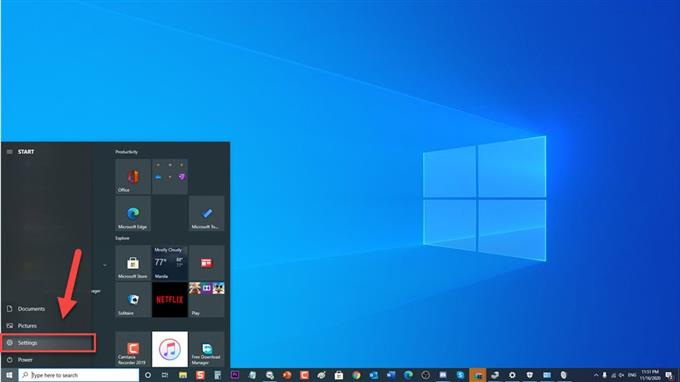Discord adalah aplikasi VoIP yang popular di kalangan pemain dalam komuniti permainan. Dengan menggunakan PC Windows 10 anda, pengguna yang bermain permainan dapat berinteraksi dengan rakan sepasukan mereka melalui sembang suara dan video atau mesej teks untuk pengalaman permainan yang lebih meriah dan interaktif. Walaupun Discord adalah platform yang stabil terdapat beberapa keadaan di mana masalah tertentu boleh berlaku yang akan kita tangani hari ini. Dalam ansuran terbaru dari siri penyelesaian masalah ini, kami akan mengatasi ralat Discord berhenti berfungsi dan bagaimana memperbaikinya.
Cara Memperbaiki Ralat ‘Discord berhenti berfungsi dalam permainan’
Terdapat beberapa faktor yang boleh menyebabkan masalah ini mulai dari akses mikrofon atau suara atau kebenaran pentadbir hingga pemacu lama. Yang disenaraikan adalah langkah penyelesaian masalah yang perlu anda lakukan untuk dapat menyelesaikan masalah ini, ikuti langkah-langkah di bawah.
Tetapi sebelum melakukan penyelesaian yang disyorkan di bawah, sebaiknya mulakan semula komputer anda terlebih dahulu. Ini menyegarkan sistem komputer anda dan menghapus data sementara yang rosak yang boleh menyebabkan masalah. Anehnya langkah mudah ini kadang-kadang dapat menyelesaikan sebahagian besar masalah yang dihadapi dengan komputer anda.
Lumpuhkan Program Antivirus
Program antivirus melindungi komputer dari segala bentuk ancaman yang berpotensi membahayakan komputer anda namun kadangkala ia menghalang aplikasi tertentu agar tidak berjalan lancar. Untuk mengetahui apakah ini yang menyebabkan masalah, anda harus mencuba mematikan program antivirus anda buat sementara waktu.
Untuk Windows Defender, ikuti langkah berikut:
- Klik pada butang Mula yang terletak di kiri bawah
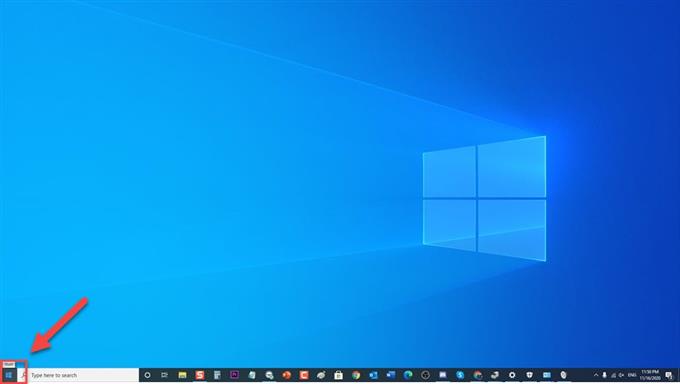
- Klik pada Tetapan
Ikon yang kelihatan seperti gear untuk membuka bahagian Tetapan Windows.
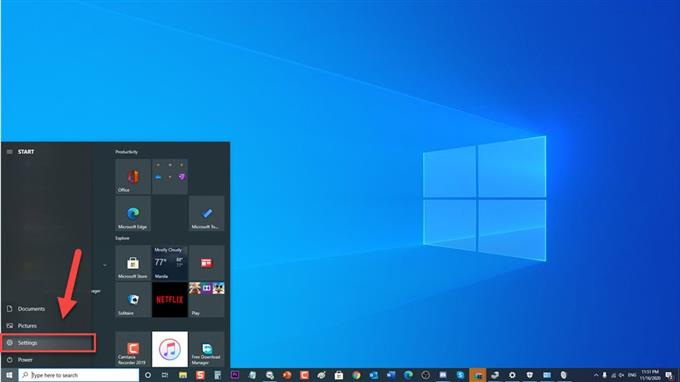
- Buka Kemas kini dan Keselamatan

- Klik pada Windows Security di sebelah kiri.

- Klik pada Firewall dan perlindungan rangkaian
Firewall dan perlindungan rangkaian yang terdapat di bahagian Kawasan Perlindungan.

- Cari dan klik pada profil Aktif anda

- Togol MATI Microsoft Defender Firewall.

Benarkan Akses Mikrofon Discord
Terdapat beberapa keadaan di mana mikrofon menolak akses anda ke Discord. Oleh kerana menggunakan Discord menghendaki anda menggunakan peranti input audio dan mikrofon dan anda menghadapi masalah dengannya, perkara pertama yang perlu anda lakukan ialah menyelesaikan masalah menggunakan kaedah di bawah.
- Klik pada butang Mula yang terletak di kiri bawah.
- Klik pada Tetapan, ikon yang kelihatan seperti roda gigi.
- Klik pada Privasi
- Di bawah kebenaran Aplikasi di panel kiri, pergi ke tab Mikrofon dan klik padanya.
- Klik pada tab Ubah, pastikan ia diaktifkan.
- Lihat ‘Benarkan aplikasi mengakses mikrofon anda’ diaktifkan. Sekiranya tidak menukar pilihan gelangsar ke AKTIF untuk mengaktifkan mikrofon
- Pastikan ‘Benarkan aplikasi Desktop mengakses mikrofon anda’ diaktifkan. Sekiranya tidak menukar pilihan gelangsar ke AKTIF untuk mengaktifkan mikrofon
- Tatal ke bawah ke senarai aplikasi desktop dan cari Discord.
Untuk versi Windows yang lebih lama:
- Taip Panel Kawalan di bar carian
- Pilih Perkakasan dan Bunyi
- Pilih Bunyi
- Pilih tab Rakaman, pastikan Diaktifkan.
- Pilih Mikrofon yang anda gunakan dan pilih Properties.
- Pilih pilihan ‘Gunakan peranti ini’ dari menu drop-down pilihan penggunaan Peranti.
- Pilih berlaku untuk menerapkan perubahan yang dibuat.
- Pilih OK untuk keluar dari Bahagian Properties.
Periksa untuk mengetahui sama ada Discord berhenti bekerja dalam masalah permainan masih berlaku.
Lumpuhkan Overlay Discord
Overlay discord membolehkan pengguna menggunakan suara dan teks aplikasi tanpa perlu meninggalkan permainan. Walau bagaimanapun, apabila masalah berlaku melumpuhkan Discord overlay kadang-kadang menyelesaikan masalah.
- Buka Discord, biasanya terletak di Desktop anda. Sekiranya tidak, anda boleh mencari dari Menu Mula.
- Navigasi ke Tetapan Pengguna pada Discord. Ikon yang kelihatan seperti roda gigi terletak di bahagian bawah di sebelah nama pengguna anda.
- Klik pada pilihan Overlay di panel kiri di bawah Tetapan Aplikasi.
- Togol MATI dengan menggeser slaid ke kiri pilihan Enable overlay dalam permainan untuk Nonaktifkannya.
- Pilih Esc di kiri atas untuk keluar dari Tetapan Pengguna.
Periksa untuk mengetahui sama ada Discord berhenti berfungsi dalam masalah permainan masih berlaku.
Kemas kini Pemacu Peranti Bunyi
Pastikan bahawa Pemacu Peranti Bunyi dikemas kini dan kini menggunakan versi terkini untuk mengelakkan masalah di komputer anda dan meningkatkan kinerjanya.
- Tekan Windows Key + R pada papan kekunci anda untuk membuka kotak dialog Jalankan.
- Pada Run Dialog Box ketik “devmgmt.msc” dan tekan Enter atau pilih OK untuk membuka pengurus peranti.
- Di bahagian Pengurus peranti, Pilih Pengawal Suara, Video dan permainan untuk mengembangkannya.
- Pilih dan tandakan sebelah kanan tetikus anda pada setiap entri dalam senarai, dan pilih Kemas kini Pemacu dari menu lungsur turun. Tetingkap baru dibuka.
- Pilih ‘Cari Secara Automatik untuk Pemandu’. Secara automatik ia akan mencari pemacu yang lebih baru. Tunggu proses selesai.
- Setelah proses selesai, Pilih Tutup untuk keluar.
- Ulangi langkah yang sama untuk peranti yang lain.
Setelah mengemas kini pemacu terkini, Periksa sama ada Kesalahan Discord yang berfungsi dalam permainan masih berlaku.
Kemas kini aplikasi Discord dan Windows untuk Kesalahan Discord Tidak berfungsi
Sekiranya langkah dan penyelesaian yang disebutkan di atas gagal menyelesaikan masalah, maka anda harus mengemas kini aplikasi Windows 10 dan Discord untuk memastikan bahawa ia menjalankan versi terbaru.
Untuk mengemas kini Windows
- Tekan Mula yang terletak di kiri bawah
- Pilih Tetapan, ikon yang kelihatan seperti roda gigi untuk membuka bahagian tetapan Windows.
- Pilih Kemas kini dan Keselamatan
- Pilih Periksa Kemas kini. Sekarang akan mencari kemas kini dan memasang kemas kini terbaru jika ada. Tunggu proses selesai.
Untuk mengemas kini Discord
- Buka aplikasi Discord
- Pada tetingkap Discord, tahan kekunci CTRL dan Tekan Kekunci R pada papan kekunci anda.
- Discord secara automatik akan dimulakan semula dan memuat turun sebarang kemas kini yang ada.
Periksa sama ada masalah Discord bekerja dalam permainan masih berlaku.